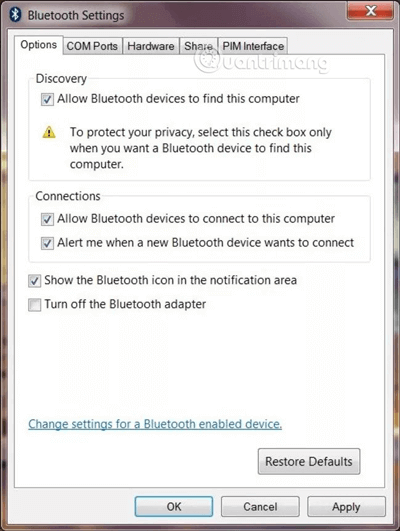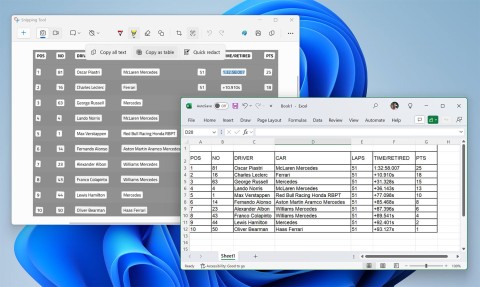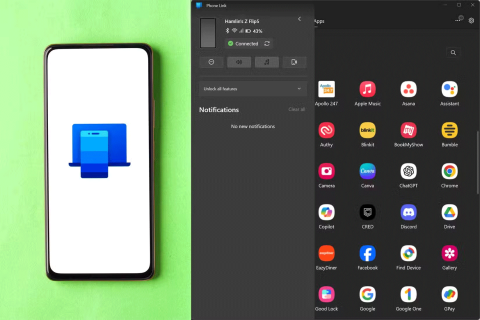Microsoft Melancarkan Apl Sticky Notes Baharu untuk Windows 11

Selepas mengekalkan perkara yang sama selama bertahun-tahun, kemas kini Sticky Note pada pertengahan 2024 telah mengubah permainan.
Tertanya-tanya mengapa anda tidak boleh memasang sebarang apl pada Windows 10 atau Windows 11? Ia mengecewakan apabila pemasang perisian tidak dapat dijalankan, memberikan anda kod ralat atau kelihatan berfungsi dengan baik tetapi kemudian gagal lagi.
Berikut ialah beberapa pembetulan yang boleh anda cuba apabila perisian tidak dipasang dengan betul dalam Windows.
1. Mulakan semula komputer anda
Ini adalah langkah penyelesaian masalah biasa. Sebab mengapa perisian gagal dipasang pada komputer anda mungkin disebabkan oleh gangguan sementara. Sebelum beralih kepada pembetulan yang lebih mendalam, anda harus cuba memulakan semula komputer anda.
Jika anda masih tidak dapat memasang perisian selepas dimulakan semula, teruskan penyelesaian masalah dengan langkah seterusnya.
2. Semak tetapan pemasang aplikasi dalam Windows
Windows 10 dan Windows 11 membolehkan anda memasang apl desktop tradisional, serta perisian daripada Microsoft Store. Tetapan tertentu akan mengehadkan anda untuk memasang apl Store sahaja, jadi anda harus menyemak tetapan tersebut terlebih dahulu.
Untuk melakukan ini, pergi ke Tetapan > Apl > Apl & ciri . Di bahagian atas, anda akan melihat bahagian Pilih tempat untuk mendapatkan apl . Jika menu lungsur ditetapkan kepada The Microsoft Store sahaja (disyorkan) maka anda tidak akan dapat memasang apl dari tempat lain. Ini menghalang anda daripada memasang perisian desktop Windows tradisional.
Tukar tetapan ini kepada Anywhere (atau Anywhere, tetapi beritahu saya jika terdapat apl yang setanding dalam Microsoft Store jika anda mahu) dan Windows tidak lagi akan menyekat anda daripada memasang perisian.

Jika anda menggunakan versi Windows 10 yang lebih lama, anda juga harus menyemak tetapan yang sama dalam Tetapan > Kemas Kini & Keselamatan > Untuk pembangun . Di sini, di bawah Gunakan ciri pembangun , pastikan anda telah memilih apl Sideload. Memilih apl Microsoft Store mungkin menghalang anda daripada memasang perisian biasa.
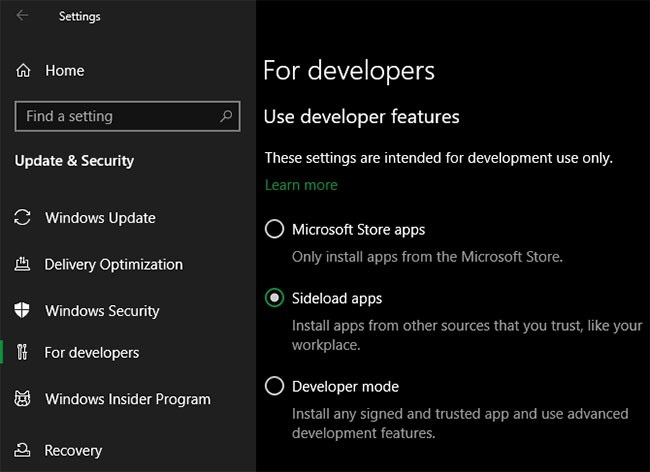
Pada versi moden Windows 10 dan Windows 11, anda tidak akan melihat tiga pilihan ini. Sebaliknya, anda akan melihat peluncur Mod Pembangun (pada Windows 11, peluncur ini terletak dalam Tetapan > Privasi & keselamatan > Mod Pembangun ). Anda tidak perlu mendayakan ciri ini untuk memasang apl biasa, jadi anda boleh mematikannya. Tidak ada salahnya membiarkannya dihidupkan semasa anda menyelesaikan masalah, tetapi anda boleh mematikannya setelah semuanya berfungsi.
Jika anda cuba memasang apl yang meminta anda menogol tetapan ini, pastikan anda mempercayainya. Memasang apl rawak daripada sumber yang tidak diketahui boleh berbahaya.
Akhir sekali, jika anda menggunakan Mod Windows 10 S atau Mod Windows 11 S, anda hanya boleh memasang apl daripada Gedung Microsoft. Nasib baik, anda boleh keluar dari Mod S dengan mudah. Untuk melakukan ini, buka apl Microsoft Store, cari " Beralih daripada mod S " dan teruskan dengan muat turun seperti yang anda lakukan dengan mana-mana apl lain.
3. Kosongkan ruang cakera pada PC anda
Jika ruang cakera anda terlalu rendah, anda mungkin tidak dapat memasang perisian baharu. Walaupun ini jarang berlaku untuk aplikasi kecil, memasang alat berat, seperti produk Microsoft Office atau Adobe, akan memerlukan beberapa gigabait ruang kosong.
Ikut arahan Quantrimang.com untuk mengosongkan ruang dalam Windows , kemudian cuba pasang semula perisian.
4. Jalankan pemasang dengan hak pentadbir
Terima kasih kepada Kawalan Akaun Pengguna (UAC) dalam Windows, akaun anda hanya menggunakan hak pentadbir apabila perlu. Memandangkan kebanyakan perisian memerlukan hak pentadbir untuk memasang, anda akan sering melihat gesaan UAC apabila cuba memasang aplikasi baharu.
Jika anda hanya memasang apl untuk akaun semasa anda, ia mungkin tidak memerlukan kebenaran pentadbir. Tetapi memasang perisian yang terpakai kepada semua pengguna memerlukan kelulusan pentadbir. Pastikan anda tidak melumpuhkan UAC, jika tidak gesaan kebenaran pentadbir mungkin tidak muncul.
Kadangkala meluluskan gesaan UAC tidak akan berfungsi dengan betul. Anda mungkin mendapat ralat bahawa pemasang tidak boleh menulis ke folder tertentu atau mungkin menolak untuk dijalankan. Dalam kes ini, anda harus menjalankan pemasang dengan hak pentadbir secara manual.
Untuk melakukan ini, tutup kotak dialog pemasang jika ia terbuka, kemudian klik kanan fail pemasang dan pilih Jalankan sebagai pentadbir . Selepas memberikan hak pentadbir, cuba pemasang sekali lagi dan lihat jika ia berjaya.
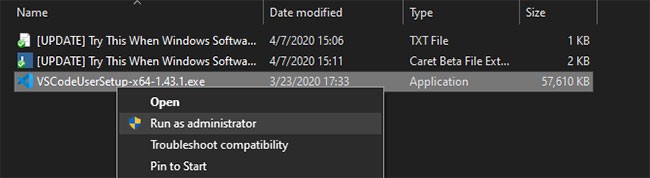
Sekiranya anda tidak mempunyai hak pentadbir pada komputer semasa anda, sila tanya pentadbir komputer anda atau lihat panduan Quantrimang.com tentang cara mendapatkan hak pentadbir pada komputer anda untuk mendapatkan bantuan lanjut.
5. Semak keserasian 64-bit aplikasi
Banyak perisian menawarkan versi 32-bit dan 64-bit . Perisian 64-bit hanya serasi dengan versi Windows 64-bit. Walau bagaimanapun, aplikasi 32-bit akan dijalankan pada Windows 32-bit dan Windows 64-bit, kerana Windows 64-bit adalah serasi ke belakang.
Selalunya, perisian akan memilih versi yang sesuai secara automatik untuk dipasang pada sistem anda atau hanya akan memasang sebagai 32-bit jika itu satu-satunya pilihan yang tersedia. Jika anda mempunyai komputer moden, ia mungkin 64-bit dan ini tidak sepatutnya menjadi masalah. Tetapi jika anda tidak pasti, anda harus mengetahui sama ada anda mempunyai Windows 64-bit .
Setelah anda mengetahui versi Windows yang anda miliki, perhatikan halaman muat turun perisian dan pastikan anda memuat turun versi yang serasi dengan sistem anda. x86 merujuk kepada 32-bit, manakala x64 bermaksud 64-bit. Jangan muat turun perisian 64-bit pada sistem 32-bit, kerana ia tidak akan berjalan.
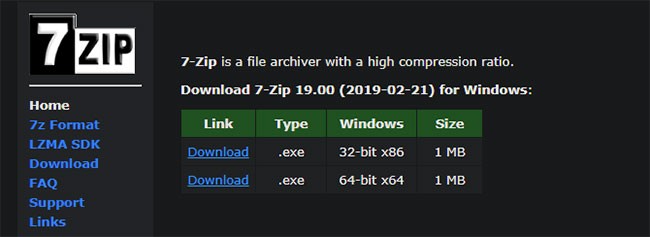
6. Jalankan penyelesai masalah program
Windows 10 dan 11 menyertakan beberapa alat penyelesaian masalah terbina dalam untuk cuba mengesan dan menyelesaikan masalah biasa. Mereka tidak selalu berfungsi dengan baik, tetapi patut dicuba apabila Windows tidak akan memasang program atas sebab tertentu.
Untuk mengakses penyelesai masalah yang berkaitan dengan pemasangan perisian pada Windows 10, pergi ke Tetapan > Kemas Kini & Keselamatan > Selesaikan masalah dan klik Penyelesai masalah tambahan. Di sini, jalankan Penyelesai Masalah Keserasian Program dan lihat jika ia membetulkan sebarang isu. Anda juga boleh menjalankan alat Apl Gedung Windows jika anda menghadapi masalah memasang apl Gedung.
Pada Windows 11, utiliti ini terletak dalam Tetapan > Sistem > Selesaikan masalah > Penyelesai masalah lain .
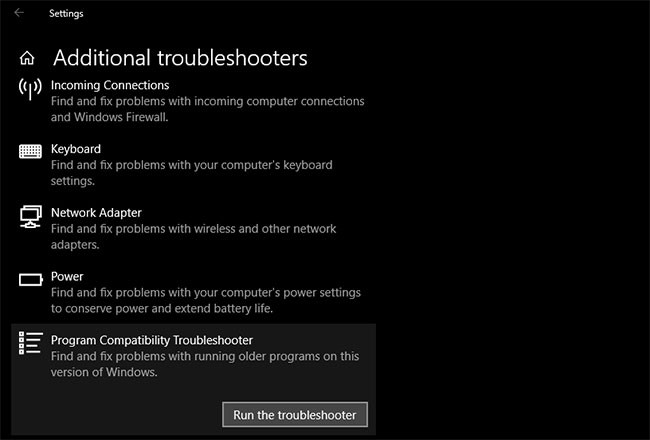
Jika ini tidak berjaya, anda harus mencuba Penyelesai masalah Pasang dan Nyahpasang Program , tersedia untuk dimuat turun secara berasingan daripada Microsoft.
7. Nyahpasang versi perisian sebelumnya
Dalam kebanyakan kes, pemasangan kemas kini apl (walaupun ia versi utama baharu) sentiasa berjalan lancar. Tetapi kadangkala, memasang versi lama program boleh menyebabkan masalah apabila anda cuba memasang versi terkini.
Jika anda masih tidak dapat memasang perisian dengan betul pada Windows, pergi ke Tetapan > Apl > Apl & ciri dan nyahpasang versi perisian semasa. Ini tidak akan memadamkan sebarang data yang telah anda simpan dalam apl, tetapi anda mungkin mahu menyandarkan sebarang tetapan atau maklumat penting lain dahulu, untuk berjaga-jaga.
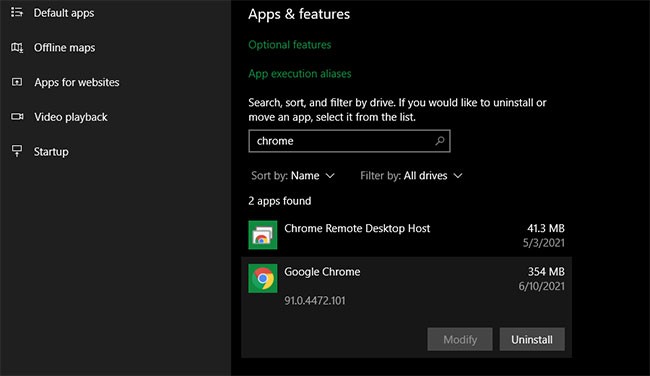
Dalam sesetengah kes, anda perlu menyahpasang komponen lain untuk mengalih keluar program sepenuhnya. Sebagai contoh, panduan Apple tentang cara menyahpasang iTunes sepenuhnya daripada Windows akan menunjukkan kepada anda cara mengalih keluar Bonjour dan perisian lain yang berkaitan.
Anda harus but semula selepas menyahpasang, kemudian pastikan perisian yang dimaksudkan benar-benar hilang, sebelum memasang semula.
8. Semak tetapan antivirus anda
Kadangkala program antivirus atau antimalware anda mungkin menghalang perisian daripada dipasang pada Windows. Ini boleh membantu atau menjengkelkan, bergantung pada keadaan.
Dalam satu kes, anda mungkin cuba memasang program yang sebenarnya perisian hasad. Sebaik sahaja antivirus anda mengesan ini, ia diharapkan akan menghalang anda daripada memasang apl itu. Tetapi jika anda telah mematikan pemberitahuan daripada perisian antivirus anda, anda mungkin tidak melihat amaran ini. Cuba buka kit alat keselamatan anda dan semak makluman terkini untuk melihat sama ada ini berlaku.
Jika anda mengesyaki bahawa program yang anda ingin pasang mengandungi perisian hasad, anda harus mengimbasnya dengan pengimbas virus dalam talian. Sudah tentu, elakkan memasang apa-apa yang dijangkiti virus. Jika ia adalah alat yang pernah anda percayai, kemungkinan apl itu telah dirampas atau anda memuat turun salinan yang boleh dipersoalkan daripada tapak web yang rendang.
Walau bagaimanapun, perisian antivirus anda juga boleh menjadi terlalu bersemangat. Ia boleh menghalang program yang sah daripada mengakses folder yang diperlukan apabila mereka cuba memasang (Malwarebytes Premium telah diketahui melakukan ini). Jika ini berlaku, anda perlu melumpuhkan sementara program antivirus anda untuk membolehkan pemasangan selesai.
Cara melakukan ini bergantung pada program antivirus anda yang dipasang - lihat cara untuk melumpuhkan Microsoft Defender jika anda menggunakan penyelesaian terbina dalam. Kebanyakan apl keselamatan mempunyai pilihan untuk menjeda perlindungan selama beberapa minit supaya anda boleh menetapkannya semula apabila diperlukan. Cuma pastikan anda mempercayai perisian sebelum melakukan ini!
9. Pastikan program itu serasi dengan versi Windows anda
Sesetengah program tidak serasi dengan versi moden Windows. Sebagai contoh, apl yang dicipta untuk Windows 7 yang telah ditinggalkan bertahun-tahun yang lalu berkemungkinan tidak pernah dikemas kini untuk berfungsi pada Windows 10 dan 11. Dalam kes ini, Windows mempunyai beberapa alat keserasian untuk membantu anda menjalankan apl tersebut, tetapi ia masih mungkin tidak. berfungsi dengan baik selepas itu.
Mula-mula, anda harus menyemak tapak web vendor aplikasi untuk melihat sama ada perisian itu menyokong versi Windows anda. Dalam kebanyakan kes, anda akan menemui maklumat ini pada halaman muat turun atau halaman sokongan. Walaupun ia tidak serasi, anda boleh memuat turun fail pemasang dan cuba menjalankannya, tetapi mengetahui platform yang disokong secara rasmi adalah membantu.
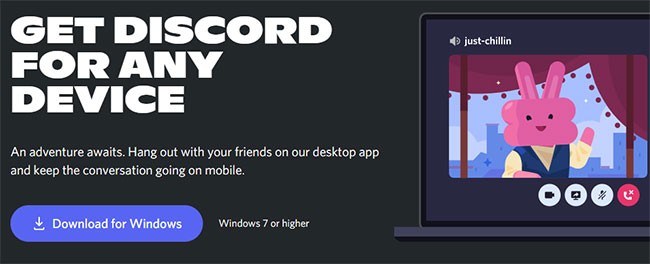
Jika aplikasi dipasang dengan betul, lakukan langkah di bawah pada fail boleh laku aplikasi selepas ia dipasang untuk meningkatkan keserasian untuk versi Windows anda. Anda boleh mencari fail boleh laku dengan mencari aplikasi dalam menu Mula, kemudian klik kanan padanya dan pilih Buka lokasi fail untuk pergi kepadanya dalam tetingkap File Explorer.
Jika pemasang tidak berjalan, cuba prosedur yang sama pada fail boleh laku pemasang.
Klik kanan pada fail boleh laku dan pilih Properties. Dalam tetingkap yang muncul, pergi ke tab Keserasian. Di sini anda boleh memilih Jalankan program ini dalam mod keserasian untuk dan pilih versi Windows yang lebih awal . Ini patut dicuba jika anda tahu apl berjalan dengan betul pada versi yang lebih lama.
Jika tidak, terdapat lebih banyak pilihan dalam Tetapan , terutamanya berkaitan cara program dipaparkan. Ini tidak diperlukan dalam kebanyakan kes, tetapi anda boleh mencubanya untuk melihat sama ada ia membuat perubahan.
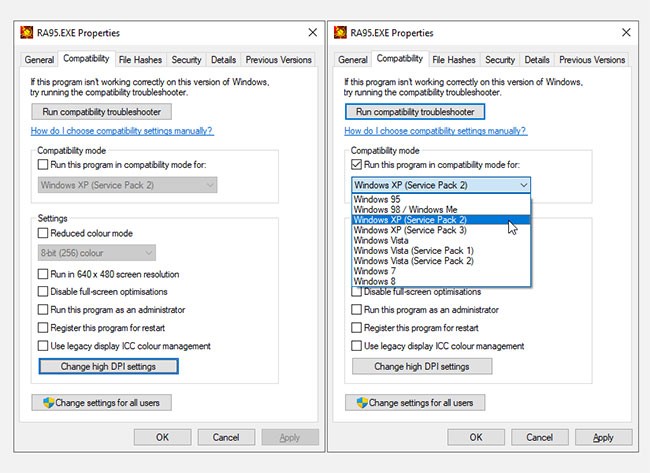
Jika perisian masih tidak berjalan dengan mod keserasian didayakan, lihat lebih banyak petua untuk membolehkan perisian lama berfungsi dalam versi Windows moden. Jika gagal, anda perlu meneruskan kaedah lain untuk menggunakan perisian, seperti mencipta mesin maya untuk menjalankan versi Windows yang lebih lama yang disokong oleh perisian.
Mudah-mudahan salah satu daripada langkah penyelesaian masalah ini akan membantu apabila anda tidak dapat memasang perisian pada Windows. Dalam kebanyakan kes, ini disebabkan oleh isu keserasian dengan Windows atau alat keselamatan yang mengganggu proses pemasangan.
Walaupun kami memfokuskan pada perisian desktop tradisional di sini, kadangkala perisian daripada Gedung Microsoft itu sendiri mungkin tidak dipasang.
Selepas mengekalkan perkara yang sama selama bertahun-tahun, kemas kini Sticky Note pada pertengahan 2024 telah mengubah permainan.
Baru-baru ini, petunjuk bahawa Microsoft mungkin "mengikuti laluan" Apple dalam bidang kecerdasan buatan telah beransur-ansur didedahkan.
Microsoft mengeluarkan koleksi kertas dinding desktop Fluid Textures baharu
Mari belajar dengan WebTech360 cara menyemak suhu CPU komputer anda dalam artikel di bawah!
Kembali pada akhir November 2024, Microsoft mengumumkan Edge Game Assist—ciri baharu yang memudahkan anda menyemak imbas internet semasa bermain permainan pada komputer anda.
Dengan kertas dinding lalai pada Windows kadangkala membuatkan kita bosan. Jadi daripada menggunakan kertas dinding lalai tersebut, muat semula dan ubahnya untuk memberikan kesegaran pada kerja anda dan mengesahkan keperibadian anda sendiri melalui kertas dinding komputer ini.
Mungkin ramai di antara kita telah menggunakan PC Windows selama beberapa dekad, tetapi tidak mengetahui sama sekali tentang Papan Klip dan cara memanfaatkan ciri berguna ini untuk meningkatkan prestasi kerja kita.
Anda ingin menaip sempang panjang “—”, dikenali sebagai sempang em, pada PC Windows atau Mac anda, tetapi tidak dapat mencarinya pada papan kekunci anda, jadi apa yang anda lakukan?
Menggunakan mod Tidur dengan kerap boleh mendatangkan lebih banyak kemudaratan daripada kebaikan, dan itulah sebabnya anda tidak boleh meletakkan PC anda ke dalam mod Tidur.
Dalam artikel ini kami akan memperkenalkan anda kepada proses menyambungkan peranti Bluetooth dalam Windows 7 serta memberikan anda cara untuk menangani masalah yang tidak dijangka yang mungkin berlaku.
Versi terkini 11.2409.22.0 Alat Snipping datang dengan ciri baharu yang sangat menarik: Ia membenarkan pengguna menyalin jadual data melalui tangkapan skrin.
Jika anda menggunakan sistem Windows PC dengan persediaan berbilang monitor, atau monitor luaran dengan komputer riba anda dan melancarkan permainan, kadangkala permainan mungkin dipaparkan pada skrin yang anda tidak mahu.
Anda mungkin tidak mengetahuinya, tetapi Windows 10 kini menyokong keupayaan untuk menyegerakkan papan keratannya dengan sistem pengendalian lain, seperti Android.
Sesetengah ciri ini boleh berguna—malah patut Windows menceroboh privasi anda sedikit.
Apakah VPN, apakah kelebihan dan kekurangan VPN? Mari kita bincangkan dengan WebTech360 definisi VPN, cara menggunakan model dan sistem ini dalam kerja.
Windows Security melakukan lebih daripada sekadar melindungi daripada virus asas. Ia melindungi daripada pancingan data, menyekat perisian tebusan dan menghalang apl berniat jahat daripada dijalankan. Walau bagaimanapun, ciri ini tidak mudah dikesan—ia tersembunyi di sebalik lapisan menu.
Sebaik sahaja anda belajar dan benar-benar mencubanya sendiri, anda akan mendapati bahawa penyulitan adalah sangat mudah untuk digunakan dan sangat praktikal untuk kehidupan seharian.
Dalam artikel berikut, kami akan membentangkan operasi asas untuk memulihkan data yang dipadam dalam Windows 7 dengan alat sokongan Recuva Portable. Dengan Recuva Portable, anda boleh menyimpannya dalam mana-mana USB yang mudah, dan menggunakannya apabila diperlukan. Alat ini padat, ringkas, mudah digunakan dengan beberapa ciri berikut:
CCleaner mengimbas fail pendua dalam beberapa minit sahaja, kemudian membolehkan anda memutuskan mana yang selamat untuk dipadamkan.
Mengalihkan folder Muat turun dari pemacu C ke pemacu lain pada Windows 11 akan membantu anda mengurangkan kapasiti pemacu C dan akan membantu komputer anda berjalan dengan lebih lancar.
Ini adalah satu cara untuk mengeras dan mengubahsuai sistem anda supaya kemas kini berlaku mengikut jadual anda sendiri, bukan Microsoft.
Windows File Explorer menawarkan banyak pilihan untuk mengubah cara anda melihat fail. Perkara yang anda mungkin tidak tahu ialah satu pilihan penting dilumpuhkan secara lalai, walaupun ia penting untuk keselamatan sistem anda.
Dengan alatan yang betul, anda boleh mengimbas sistem anda dan mengalih keluar perisian pengintip, perisian iklan dan program berniat jahat lain yang mungkin bersembunyi pada sistem anda.
Di bawah ialah senarai perisian yang disyorkan semasa memasang komputer baharu, jadi anda boleh memilih aplikasi yang paling diperlukan dan terbaik pada komputer anda!
Membawa keseluruhan sistem pengendalian pada pemacu denyar boleh menjadi sangat berguna, terutamanya jika anda tidak mempunyai komputer riba. Tetapi jangan fikir ciri ini terhad kepada pengedaran Linux - sudah tiba masanya untuk mencuba mengklonkan pemasangan Windows anda.
Mematikan beberapa perkhidmatan ini boleh menjimatkan sejumlah besar hayat bateri tanpa menjejaskan penggunaan harian anda.
Ctrl + Z ialah gabungan kekunci yang sangat biasa pada Windows. Ctrl + Z pada asasnya membolehkan anda membuat asal tindakan dalam semua kawasan Windows.
URL yang dipendekkan adalah mudah untuk membersihkan pautan yang panjang, tetapi mereka juga menyembunyikan destinasi sebenar. Jika anda ingin mengelakkan perisian hasad atau pancingan data, mengklik secara membuta tuli pada pautan itu bukanlah pilihan yang bijak.
Selepas menunggu lama, kemas kini utama pertama Windows 11 telah dikeluarkan secara rasmi.